Ηλεκτρονική Σχολική Τάξη
https://eclass.sch.gr/
Βήμα 1: Από την αρχική σελίδα της υπηρεσίας https://eclass.sch.gr/, ο μαθητής κάνει σύνδεση με τον προσωπικό λογαριασμό που διαθέτει στο ΠΣΔ.
Βήμα 2:
https://eclass.sch.gr/
Βήμα 1: Από την αρχική σελίδα της υπηρεσίας https://eclass.sch.gr/, ο μαθητής κάνει σύνδεση με τον προσωπικό λογαριασμό που διαθέτει στο ΠΣΔ.
Βήμα 2:
Σύνδεση χρήστη /αποσύνδεση
Αφού λοιπόν αποκτήσετε λογαριασμό με δικαιώματα Εκπαιδευόμενου στην πλατφόρμα, θα πρέπει κάθε φορά που επισκέπτεστε την πλατφόρμα να πληκτρολογείτε στην αρχική σελίδα το Όνομα Χρήστη (username) και το προσωπικό σας Συνθηματικό (password).
Με τον τρόπο αυτό θα έχετε πρόσβαση ως χρήστης – εκπαιδευόμενος σε όλες τις λειτουργίες της πλατφόρμας Open eClass, οι οποίες παρουσιάζονται αναλυτικά στη συνέχεια.
Εγγραφή σε Μάθημα
Επιλέγοντας «Κατάλογος μαθημάτων» στην αριστερή στήλη στο προσωπικό σας χαρτοφυλάκιο, θα μεταφερθείτε στη λίστα μαθημάτων στην οποία μπορείτε να επιλέξετε ποια από τα διαθέσιμα μαθήματα θέλετε να συμπεριλάβετε στην προσωπική σας λίστα παρακολούθησης. Τα διαθέσιμα μαθήματα παρουσιάζονται σε ομάδες ανάλογα με το τμήμα στο οποίο ανήκουν.
Επιλέξτε αρχικά το Τμήμα και κατόπιν θα πρέπει να κάνετε κλικ (?) στο κουτί επιλογής (checkbox) δίπλα σε κάθε μάθημα που επιθυμείτε να παρακολουθήσετε.
Να σημειώσουμε ότι μόλις κάνετε κλικ δίπλα σε κάθε μάθημα, αυτόματα βλέπετε δεξιά στον τίτλο του μαθήματος την πράσινη ένδειξη επιβεβαίωσης για την εγγραφή σας στο μάθημα. Η διαδικασία αυτή σας επιτρέπει να διαμορφώσετε τον προσωπικό σας κατάλογο με τα μαθήματα που παρακολουθείτε.
Μπορείτε να κάνετε κλικ στον τίτλο όποιου μαθήματος επιθυμείτε για να εισέλθετε στο χώρο του συγκεκριμένου μαθήματος με δικαιώματα χρήστη – Εκπαιδευόμενου.
Εργασίες
Το υποσύστημα “Εργασίες ” αποτελεί το εργαλείο του ηλεκτρονικού μαθήματος που σας επιτρέπει να υποβάλετε ηλεκτρονικά τις εργασίες που έχουν αναρτηθεί από τον υπεύθυνο καθηγητή του μαθήματος. Ειδικότερα, παρέχει τη δυνατότητα στους εγγεγραμμένους στο μάθημα χρήστες να ανεβάσουν ηλεκτρονικά τις εργασίες τους μέχρι την ημερομηνία υποβολής και στη συνέχεια αφού ο εκπαιδευτής τις βαθμολογήσει να δουν το βαθμό τους.
Επιλέγοντας το σύνδεσμο “Εργασίες” μπορείτε:
Για να δείτε την εκφώνηση μιας εργασίας απλά πατήστε πάνω σε αυτήν και θα εμφανιστεί η εκφώνηση της.
Για να δείτε την την ημερομηνία έναρξης και λήξης μιας εργασίας απλά παρατηρείστε την στήλη “Προθεσμία Υποβολής”.
Για να υποβάλετε μια εργασία ακολουθείσθε τα παρακάτω βήματα:
Αρχικά μεταβείτε στην εργασία και επιλέξτε το σύνδεσμο “Αναζήτηση”
Στην συνέχεια αναζητήστε στον δίσκο σας την τοποθεσία με το αρχείο της εργασίας σας
Γράψτε εάν επιθυμείτε ένα συνοδευτικό σχόλιο στον εκπαιδευτή σας σχετικό με την εργασίας σας.
Η διαδικασία ολοκληρώνεται επιλέγοντας το σύνδεσμο “Αποθήκευση”.Εφόσον έχετε υποβάλει επιτυχώς την εργασίας σας θα ενημερωθείτε από την πλατφόρμα με το αντίστοιχο μήνυμα.
Επίσης τώρα πλέον στην εργασία σας στην στήλη “Έχει αποσταλεί” θα έχει προστεθεί η αντίστοιχη σήμανση.
Εάν επιθυμείτε να επανυποβάλετε μια νέα πιο βελτιωμένη έκδοση της εργασίας σας πριν την ημερομηνία λήξης την οποία έχει ορίσει ο εκπαιδευτής απλά επαναλάβετε την παραπάνω διαδικασία απλά να έχετε υπόψη σας πως η πλατφόρμα θα διαγράψει την προηγούμενη έκδοση και θα υποβάλει στον εκπαιδευτή την τελευταία απεσταλμένη έκδοση.
Εάν ο εκπαιδευτής του μαθήματος έχει βαθμολογήσει την απεσταλμένη εργασία σας τότε στην στήλη βαθμολογία θα αναγράφεται ο βαθμός σας στην συγκεκριμένη εργασία.
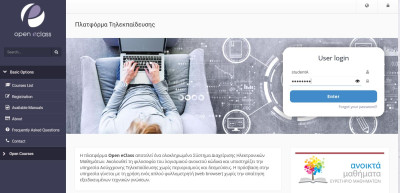
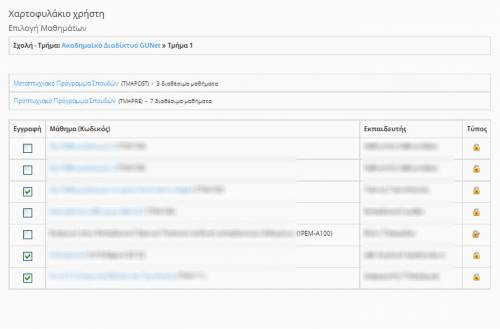
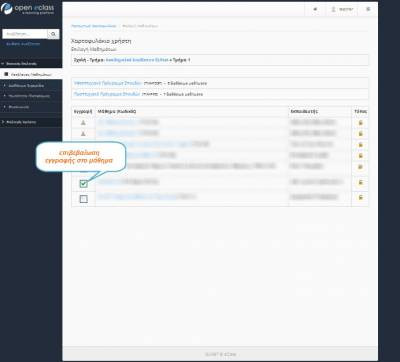
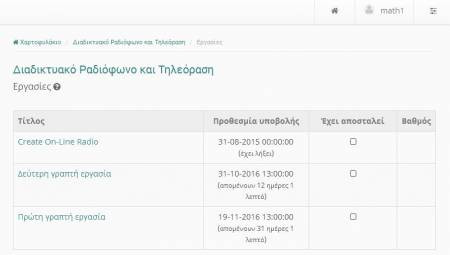
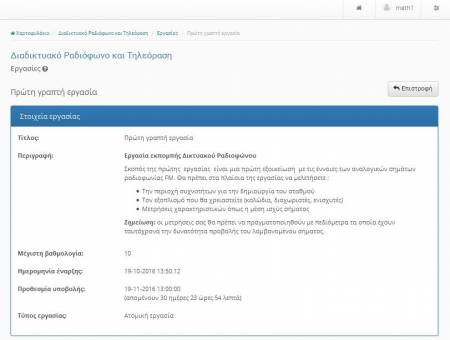
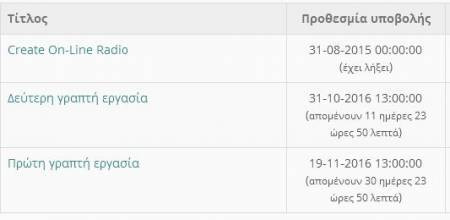
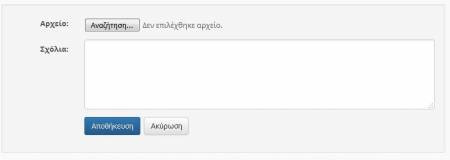
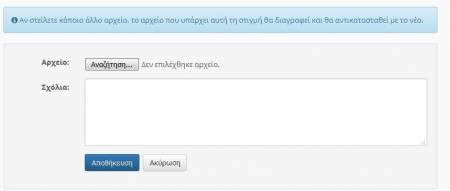
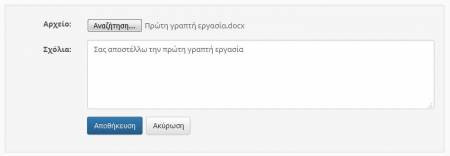
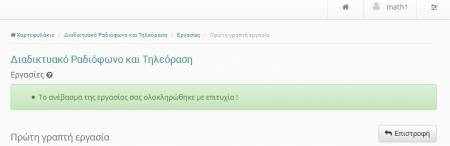
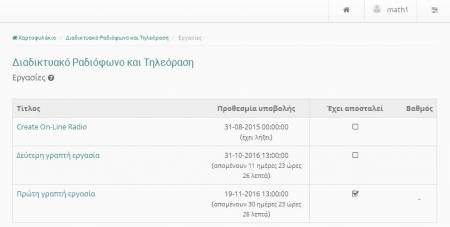
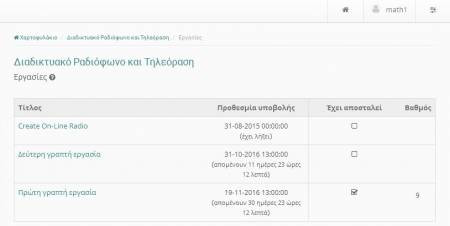


Δεν υπάρχουν σχόλια:
Δημοσίευση σχολίου